VisualDSP++3.0対応版 2002.Sep
このページではEZ-KIT Lite用のソフトウェアをCD-ROMからインストールするときの手順を説明します。例として使うのはWindows2000です。正確な手順はマニュアルを参照してください。なお、現在VisualDSP++2.0を使っていて3.0へのアップグレードをWEBからダウンロードした方は、3.0にアップグレードを参照してください。
EZ-KIT Lite 2191を使うのに必要なインストール作業は次の4つです
これらのすべてはVisualDSP++CDROMからインストールできます
VisualDSP++のCDをPCに入れると、インストールメニューが起動します(図)。とりあえずVisualDSP++をインストールしないと話になりませんので、一番上のボタンを押してインストールを済ませてください。
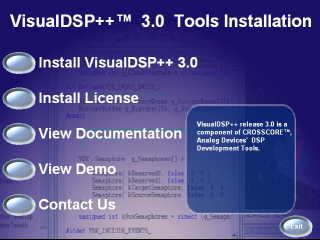
VisualDSP++のインストールを進めていくと、以下のようなコンポーネント選択ダイアログが現れます。ここで、ADSP-2191 EZ-KIT Liteのチェックを必ず入れてください。このチェックを入れておくと、EZ-KIT Liteを使うためのプラグイン・ソフトウェアがインストールされます
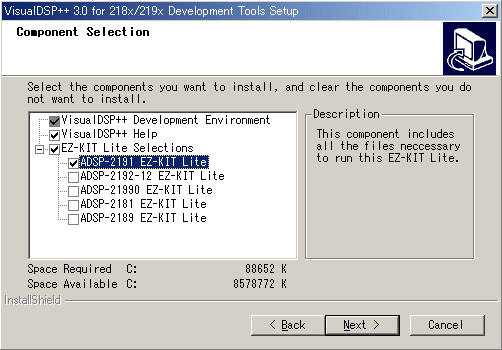
VisualDSP++のインストールが終わると、メニュー画面に戻ります。ここで"Install License"ボタンを押してください。するとライセンスインストーラーが起動され、しばらくごとごとやっています。メッセージが現れたら読んでNEXTなりOKなりのボタンを押していくと、図のようにインストールするライセンス種別を聞いてきます。EZ-KIT Liteの場合は必ず Single User Licenseを選んでください。
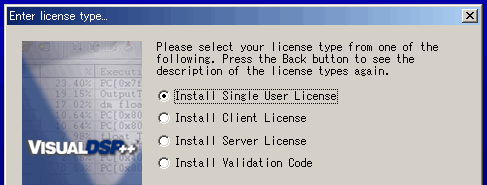
さらに先に進むとシリアル番号の入力を要求されます。シリアル番号はCDの紙ジャケットの裏にシールで張ってあります。"KIT-"で始まる番号がそれです。
これで入力は終わりなのでどんどん先に進みます。終わったらEZ-KIT Lite 版VisualDSP++3.0 for 21xxを使えるようになります。利用期間に制限はありません。
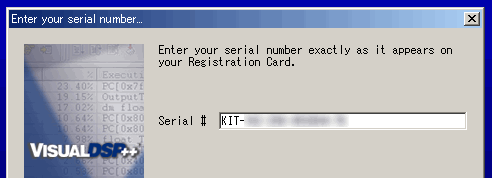
つぎはデバイスドライバです。このデバイスドライバはUSBを使ってEZ-KIT Liteと通信するために必要です。
デバイスドライバをインストールするには、EZ-KIT Liteの準備が必要です。基板に電源を供給してください。パイロットLEDが点灯したことを確認してUSBケーブルでPCと接続します。すると下のダイアログあらわれます。
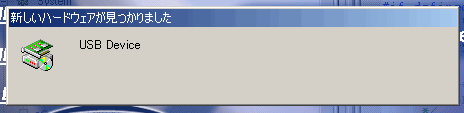
しばらくごとごと動いた後、Windowsが新しいハードウェアだと判断すると下のダイアログが現れます。「次へ」ボタンを押してどんどん進みましょう。
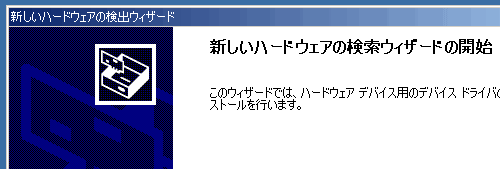
途中で下のような問い合わせを受けます。「デバイスに最適なドライバを検索する」を選んで次に進みます。

ドライバをどこから検索するか聞かれますので、CD-ROMをチェックしてください。
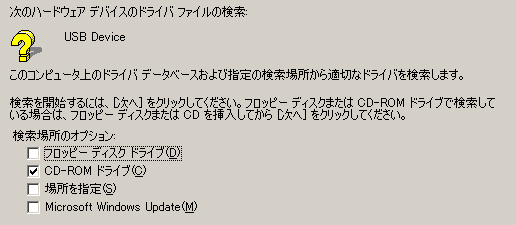
CD-ROMからドライバを探し出すとOSが自動でインストールを行います。途中でファイルが見つからないといわれたら、CDの適当なフォルダを示してあげるといいでしょう(このエラー、いろんなソフトで時々見ますが何なのでしょうね)。コピーが終わったら終了です。
Windows2000の場合は、再起動の必要はありません。Windows98の場合は、求められなくても黙って再起動しましょう。

Analog Devicesは不定期にサービスパックを提供しています。これはAnalog Devicesのページからダウンロードできますので、リリースされたときには必ずサービスパックを当てておきましょう。また、EZ-KIT Lite用のソフトウェアも不定期にアップグレードされているので同ページをチェックしておきましょう。